Chrome Güncelle ve Chrome Güncelleme Yapmıyor sorunu çözümü hakkında bilgi. Chrome bilgisayar ve telefondan chrome indir – android işte detaylar.
Google chrome güncelleme nasıl yapılır konusunda kullanıcıların çoğu zaman sık yapılan güncellemelerden dolayı kafası karışabilmektedir. Google chrome güncelleme yapamayan kişilere adım adım ne yapmaları gerektiğini kısaca anlatmak istedik.
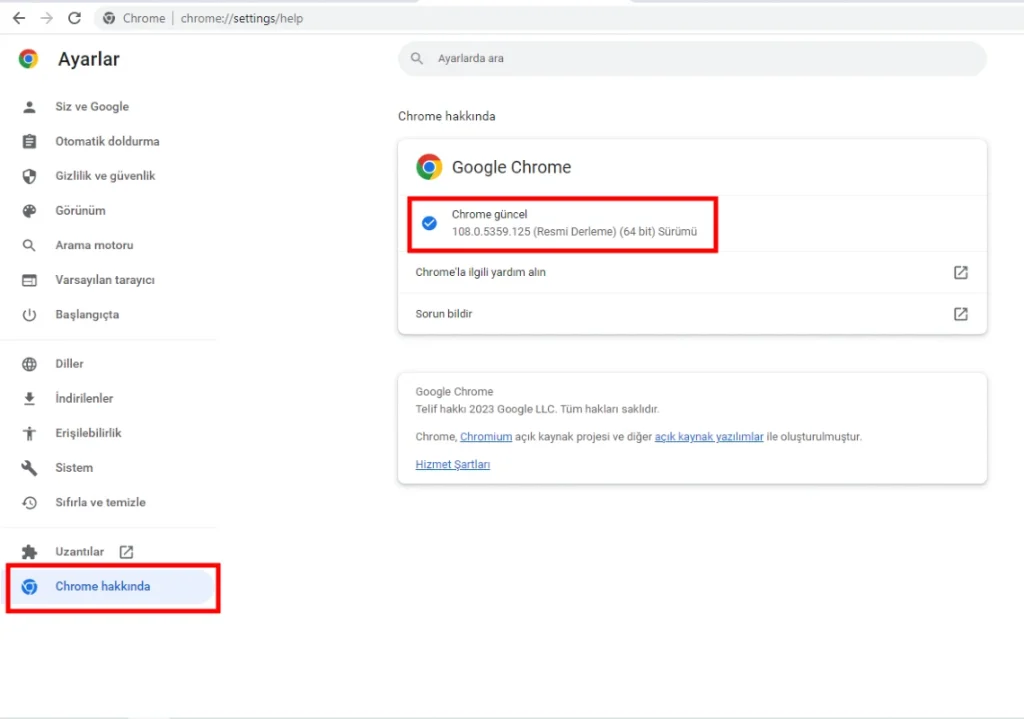
İşte yapılması gerekenler sırası ile aşağıda belirtildiği gibi yapıldığı takdirde kolayca sizde yapabilirsiniz.
- İlk yapacağınız işlem bilgisayarınızı chrome sekmesini açınız.
- Açtığınız sekmede hemen sağ üstte bulunan Diğer kısmına tıklayınız.
- Eğer ki sistemde belirli bir güncelleme var ise butona farklı renkte yanar.
Yeşil ise; Güncelleme 2 gün gibi bir süreden daha önce yayınlanmıştır. Turuncu ise; Güncelleme 4 gün önce yayınlanmıştır. Kırmız ise güncelleme süresi 1 hafta önce yayınlanmıştır.
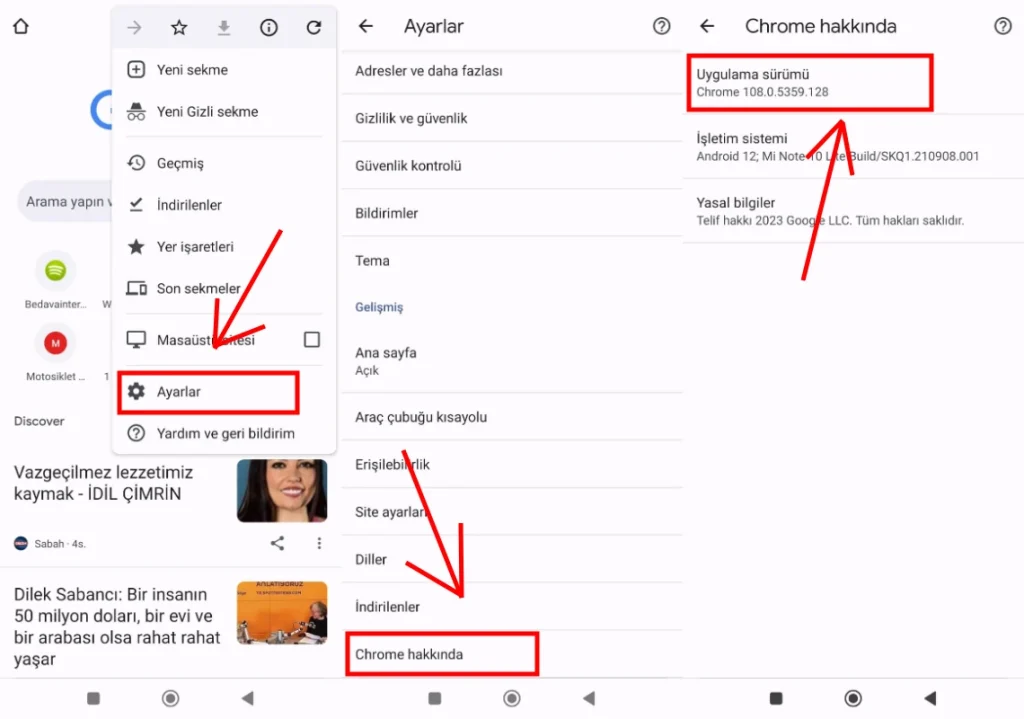
Chrome indir – Android
Chrome ücretsiz Google play mağazasından indirilebilir. Chrome indir veya güncelleme işlemini hızlandırmak için aşağıda sizin için buton hazırladık. Tıkla, chrome uygulaması android telefona yükle.
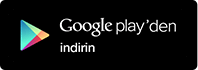
Bilgisayardan güncelleme işlemini tamamlamak için ise;
- Bilgisayarda chrome sekmesini açın
- Ardından diğer sekmesini tıklayarak ‘’google chrome güncelleme’’ olarak karşınıza çıkan butona tıklayarak güncelleme işlemini başlatın.
- En son olarak bilgisayarınızı yeniden başlayarak işlemi tamamlayın.

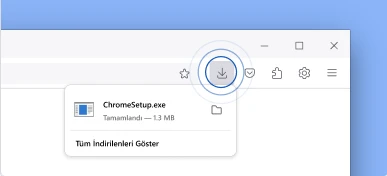
Bu pencerenin sağ üst köşesindeki Firefox indirilenler listesinden ChromeSetup.exe dosyasını açın.
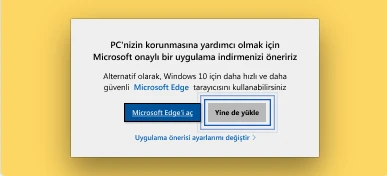
Sorulursa sistem iletişim kutularında “Yine de yükle”yi, ardından “Evet”i tıklayın.
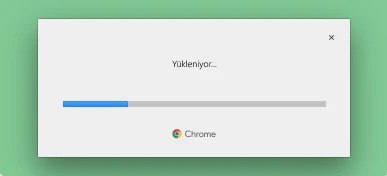
Yüklemenin tamamlanmasını bekleyin. Yükleme tamamlandığında Chrome otomatik olarak açılacaktır.
Chrome Güncelleme Yapmıyor
Chrome güncelleme yapmıyor ve bu konuda ne yapacağınızı bilemiyor iseniz bu yazımızı büyük bir dikkatle okuyunuz. Çünkü son zamanlarda pek çok kişinin internet üzerinden yardım almak istediği konuyu açıklığa kavuşturmak istiyoruz.
Bilgisayarınızda chrome güncellemesi yapmak istediniz fakat güncellemem başarısız oldu gibi uyarılar aldınız. Aynı zamanda bilgisayarınızda bazı hata kodları belirdi ise şunları yapmalısınız;
- Yüklemiş olduğunuz chrome uygulamasını kaldırın.
- Daha sonra chrome’u tekrar yükleyiniz. Bunun için Windows’ta bağımsız yükleyiciyi yükleyin. Mac’te ise google yazılım güncellemesini tekrar indirin diyerek bir kez daha deneyin.
- Windows güvenlik duvarı ayarlarınızı kontrol edin.
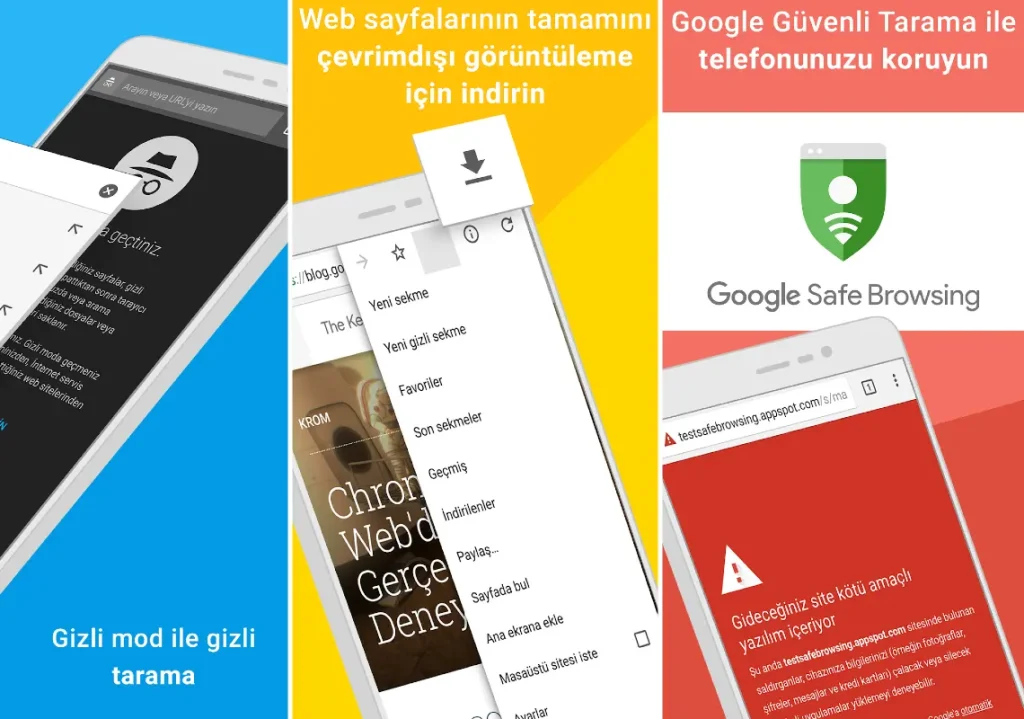
Google Chrome Yükle
Google chrome yükle işlemi birkaç adımda kolayca yapılabilecek bir işlemdir. Google chrome’u Windows için yüklemek isterseniz;
- Önce kurulum dosyasını indirin
- Kurulum dosyası indirildikten sonra çalıştır ya da kaydet butonuna basın.
- Kaydeti seçtikten hemen sonra dosyayı iki kere tıklayarak chrome’u başlatın.
- Windows’ta chrome kurulumu sağlanır iken Windows 7, Windows 8 ya da Windows 8,1 ya da Windows 10 için farklı iletişim kutuları çıkar. İleri butonunu tıklayarak işleme devam edin.
- Bu işlemlerden sonra chrome yüklenmiş olacaktır.
Google Smart Lock Silme: Kaydedilen Facebook, İnstagram Hesap Şifreler
Ok Google Cihazımı Kur: Cihazımı Kur Mibox4, Mi Stick, Mi Box (Video)
Google Asistan Kapatma: Huawei, Xiaomi, Oppo Asistan Kapatma
Sayfadaki içerikler
